Comprei uma lâmpada inteligente koogeek LB1 com Wi-Fi, projetada para ser controlada via Apple HomeKit. A lâmpada tem a mesma aparência de uma lâmpada LED comum
(ao lado da balança há uma lâmpada incandescente):
Especificações declaradas:
Base: E27 (lâmpada convencional)
Potência: 8 W
Fluxo luminoso: 500 lúmens
Temperatura de cor: 2700-6000 K
Profundidade de cor: 16000000
Ângulo de dissipação: 199,9 °
Recurso: 25000 horas
Wi-Fi: 802.11 b / g / n, 2.4 GHzPara gerenciamento, uso o tablet iPad Air com iOS 11.3. Enrosco a lâmpada no lustre, acendo - a lâmpada acende. Como sempre, sem ler o manual, começo a conectar a lâmpada.
Eu inicio o aplicativo "Home".

Clico em "Adicionar acessório" (ou um sinal de adição no canto da tela, se o sistema já tiver dispositivos). Aparece uma janela onde você pode digitalizar o código usando a câmera ou inseri-lo manualmente; o código está no adesivo na lâmpada e no adesivo nas instruções.
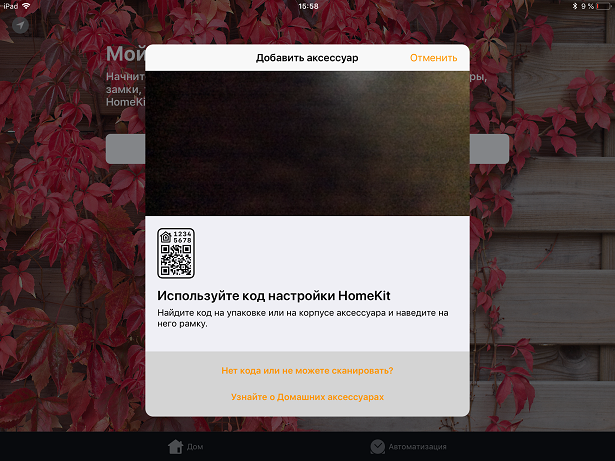
Eu clico no ícone da lâmpada.
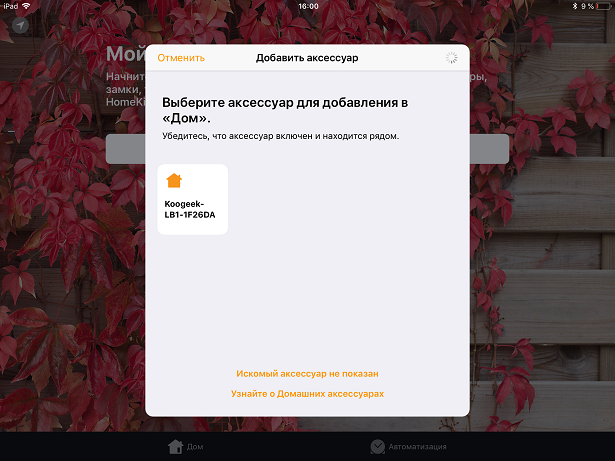
E eu recebo uma mensagem de erro.

Mas, nesta fase, os manuais ainda precisam ser lidos. Lá, em inglês, está escrito em branco e branco que o iPad deve estar conectado à rede Wi-Fi de 2,4 GHz, e eu tenho um ponto de acesso de banda dupla e o iPad está conectado à rede de 5 GHz. E, se você pensa um pouco, tudo é lógico - a lâmpada não solicitou um nome de rede e senha para Wi-Fi. Como ela pode descobrir? Obviamente, Aypad deve transmitir esses dados para ela. Mas também está conectado a uma rede de 5 GHz e, é claro, transfere configurações para sua rede. E a lâmpada nesta rede não funciona. Tudo está claro - trocamos o iPad pela rede de 2,4 GHz e repetimos o procedimento. Ganhou! É claro que, depois de concluir todas as configurações, voltei a colocar o iPad na rede de 5 GHz, toda a faixa de 2,4 GHz está muito cheia de vizinhos, exceto que é o suficiente para controlar a lâmpada.
Agora está tudo bem. Mudo o nome para “Lâmpada” (com esse nome, será possível controlar a lâmpada usando o Siri).

Clico em "Concluir" e começo a verificar. Clico no ícone ou dou o comando "Olá Siri, acenda a lâmpada" - tudo funciona.

Se você pressionar e segurar o ícone da lâmpada, a janela de ajuste de brilho será aberta.

Com menu de configurações de cores adicionais.



Por conveniência, existem cenários de lâmpadas. Para cada cenário, você pode definir o status ativado / desativado, cor e brilho. Para o cenário “Bom dia”, defino o brilho total para branco, para “Boa noite” - o brilho mínimo para azul (como uma luz noturna), “amarelo” - apenas amarelo com brilho total, “verde” - da mesma maneira. Agora, para controlar a lâmpada, basta dizer "Olá Siri" e "Boa noite". Obviamente, isso é tudo, por exemplo, você pode criar qualquer script com qualquer nome. Obviamente, outros componentes do sistema HomeKit podem ser adicionados a esses cenários.

Para scripts, é possível configurar a automação por timer, por localização geográfica, etc. Descrevi essas configurações em um artigo anterior sobre a tomada inteligente Elgato.
Há também o aplicativo Koogeek Home para controlar a lâmpada. Mas eu não entendi, à primeira vista, existem as mesmas funções que o HomeKit.
Caso algo dê errado ou para vincular novamente a lâmpada a outro sistema, é possível redefinir completamente as configurações da lâmpada, isso é descrito nas instruções. A lâmpada foi comprada no Aliexpress, o preço é ~ 2000 rublos.